مؤلف:
Robert Simon
تاريخ الخلق:
16 يونيو 2021
تاريخ التحديث:
24 يونيو 2024
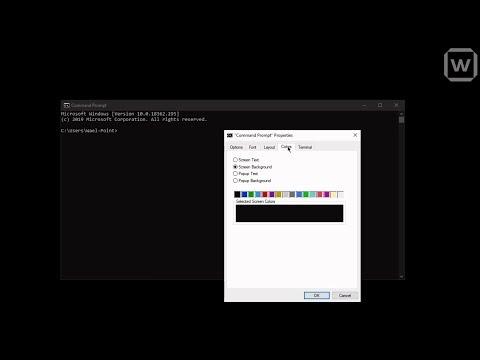
المحتوى
إذا كنت تخطط لترقية وحدة المعالجة المركزية أو تثبيت المزيد من ذاكرة الوصول العشوائي أو إضافة بطاقة رسومات ، فأنت بحاجة إلى معرفة نوع اللوحة الأم لجهاز الكمبيوتر الخاص بك. باستخدام هذه المعلومات ، ستتمكن من العثور على الوثائق المطلوبة من الشركة المصنعة أو الدعم الفني عندما يحدث خطأ ما. معظم مكونات جهاز Mac غير قابلة للترقية ، لذلك لا يحتاج مستخدمو Mac غالبًا إلى معرفة رقم اللوحة الأم ولكنهم يحتاجون فقط إلى معرفة طراز Macbook الخاص بهم.
خطوات
طريقة 1 من 3: تحديد اللوحة الأم من خلال المظهر
قم بإيقاف تشغيل الكمبيوتر. إذا كنت بحاجة إلى نقل جهاز الكمبيوتر الخاص بك لتسهيل رؤية الجزء الداخلي ، فتأكد من فصل جميع الكابلات الخلفية.
- هذا يعمل فقط لأجهزة الكمبيوتر المكتبية. يجب على مستخدمي الكمبيوتر المحمول اتباع النهج التالي لأنه من الصعب العثور على اللوحة الأم للكمبيوتر المحمول.

ضع الهيكل على طاولة أو سطح عمل. اضبط الهيكل على الجانب بحيث تكون جميع الموصلات الخلفية أقرب إلى سطح الطاولة. تتصل هذه الموصلات باللوحة الأم وستساعدك على تحديد اللوحة الأم إذا تم وضع الهيكل بشكل صحيح.
افتح العلبة. في معظم الحالات اليوم ، يتم تشديد لوحة الدائرة ببرغي حلزوني ، بينما تتطلب النماذج القديمة استخدام برغي متقاطع الرأس. يمكنك أيضًا استخدام مفكات البراغي للبراغي الحلزونية إذا كانت ضيقة جدًا. عادة ما توجد هذه القواقع على طول الحافة في الجزء الخلفي من الهيكل.
- بعد إزالة اثنين أو ثلاثة من البراغي التي تثبت اللوحة ، اسحبها أو افتحها مثل الباب ، حسب الحالة.

ابحث عن رقم طراز اللوحة الأم. الرقم مطبوع على اللوحة الأم ، ولكن من المحتمل أن يكون في العديد من المواقع الأخرى ، مثل بالقرب من فتحة ذاكرة الوصول العشوائي ، أو بالقرب من مقبس وحدة المعالجة المركزية ، أو في منتصف فتحة PCI. قد يتضمن رقم الطراز فقط رقم الطراز بدون اسم الشركة المصنعة ، ولكن العديد من اللوحات الأم الحديثة ستدرج اسم الشركة المصنعة والطراز.- يوجد الكثير من النصوص على اللوحة الأم ، ولكن عادة ما يكون الرقم هو الأكبر.
- قد يكون من الصعب رؤية رقم الطراز بسبب المكونات المثبتة. قم بإزالة أي مكونات تمنع العرض بعناية وتأكد من إعادة إدخالها بشكل صحيح بعد الانتهاء. إذا لم يتم تنظيف الكمبيوتر لفترة من الوقت ، فقد يحجب الغبار رقم الطراز ويلزم تنظيفه.
- عادة ما يكون رقم اللوحة الأم عبارة عن مجموعة من الأحرف والأرقام ، بين 5-7 أحرف.

انظر إلى الرقم. إذا لم تتمكن من العثور على اسم الشركة المصنعة مطبوعًا على اللوحة الأم ، فيمكنك البحث بسرعة عن طريق إدخال رقم اللوحة الأم في محرك البحث. أضف "اللوحة الأم" أو "اللوحة الأم" إلى كلمات البحث لتضييق نطاق النتائج. الإعلانات
الطريقة 2 من 3: استخدم CPU-Z
قم بتنزيل وتثبيت CPU-Z. هذه أداة مساعدة مجانية يمكنها عرض الكثير من المعلومات المختلفة حول جهاز الكمبيوتر الخاص بك. يمكنك تنزيله مجانًا من موقع CPUID.
- يمكنك أيضًا استخدام العديد من برامج مراقبة الأجهزة الأخرى ، بما في ذلك PC Wizard و HWMonitor و AIDA 64.
يشغل CPU-Z. نظرًا لأن الوصول إلى الكثير من المعلومات منخفضة المستوى مطلوب ويتم تعطيل معظم خيارات الأجهزة للمستخدمين غير الإداريين ، فإن CPU-Z يتطلب امتيازات المسؤول وسيتعين عليك السماح بذلك. تم إطلاق برنامج جديد.
- سوف يستغرق CPU-Z بعض الوقت للبدء لأن البرنامج يحتاج إلى جمع معلومات حول جهاز الكمبيوتر الخاص بك.
انقر فوق علامة التبويب "اللوحة الرئيسية". ستظهر جميع المعلومات حول اللوحة الأم. يمكنك استخدام علامات تبويب أخرى لعرض معلومات أخرى حول الأجهزة المثبتة في جهاز الكمبيوتر الخاص بك.
تحقق من مناطق البيانات "الشركة المصنعة" و "النموذج". ستجد معظم معلومات اللوحة الأم في هذه الصفحة. في بعض الأحيان لا يتم الإبلاغ عن اللوحة الأم بشكل صحيح ولا يظهر شيء هنا. في هذه الحالة ، تحتاج إلى فتح العلبة وتحديد اللوحة الأم بصريًا. الإعلانات
الطريقة الثالثة من 3: تحقق من معلومات BIOS
افتح نافذة معلومات النظام. هذه وظيفة إضافية تأتي مع جميع إصدارات Windows. افتح مربع الحوار Run بتحديده في قائمة Start (ابدأ) أو بالضغط على مجموعة مفاتيح Windows + R. msinfo32 واضغط على Enter.
ابحث عن إدخال "إصدار / تاريخ BIOS". سيظهر إصدار BIOS. يمكنك أيضًا في بعض الأحيان رؤية الشركة المصنعة للوحة الأم وطرازها ضمن "الشركة المصنعة للوحة الأساسية" و "طراز اللوحة الأساسية" ، ولكن لا يتم الإبلاغ عن ذلك بشكل صحيح عادةً.
اقرأ المعلومات (رقم المعرف) الخاصة بنظام BIOS. ستظهر نافذة معلومات نظام Windows أن جهاز الكمبيوتر الخاص بك يمتلك إصدار BIOS لبائع AMI (American Megatrends Inc.) أو جائزة (جائزة شركة البرامج الدولية) لقراءة رقم معرف BIOS الصحيح.
- الجائزة - تشير الأرقام الخمسة الأولى إلى المعالج ، بينما يشير الرقمان التاليان إلى الشركة المصنعة. آخر رقمين خاصين بالشركة المصنعة. يمكنك استخدام هذا الرسم البياني للتعرف على اللوحة الأم من خلال رقم المعرف هذا.
- AMI - تتم الإشارة إلى الشركة المصنعة للوحة الأم بالأرقام الأربعة الأخيرة من المجموعة الثالثة من الأرقام. يمكنك استخدام هذا المخطط لتعريف الشركة المصنعة برقم المعرف هذا.



